詳解電腦如何設(shè)置開(kāi)機(jī)自動(dòng)連接寬帶
 2019/05/23
2019/05/23
 697
697
在使用電腦進(jìn)行上網(wǎng)時(shí),關(guān)于寬帶連接的問(wèn)題,在安裝寬帶的時(shí)候,裝機(jī)人員應(yīng)該會(huì)全部設(shè)置好寬帶連接,保證能上網(wǎng)。但是有些電腦用戶(hù)可能自己重裝過(guò)系統(tǒng),導(dǎo)致寬帶連接的時(shí)候不是自動(dòng)連接而是需要每一次手動(dòng)連接,這樣子就太過(guò)麻煩了,那么該如何解決這一問(wèn)題呢?接下來(lái)黑鯊小編就為大家?guī)?lái)電腦如何設(shè)置開(kāi)機(jī)自動(dòng)連接寬帶的詳細(xì)教程,一起來(lái)看看吧!

1、點(diǎn)擊桌面左下角的開(kāi)始菜單;
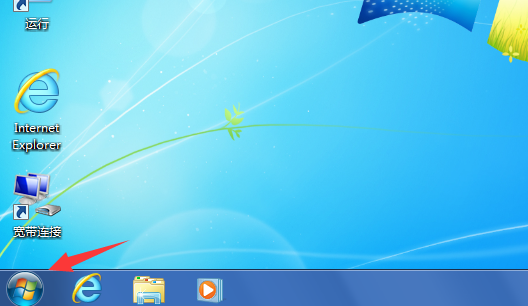
2、然后在底部搜索框中,輸入:任務(wù)計(jì)劃程序,并選擇匹配到的程序打開(kāi);
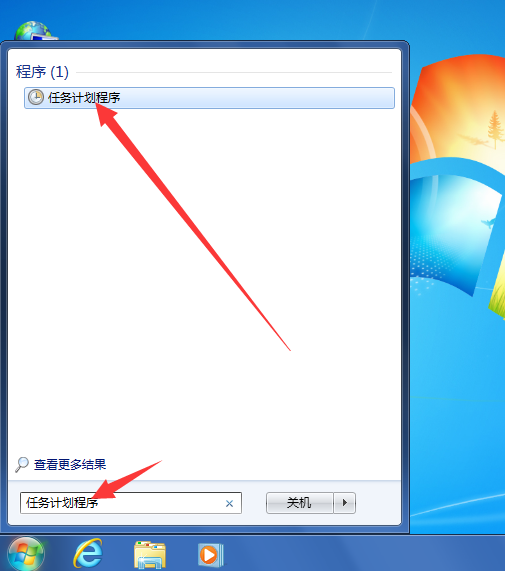
3、任務(wù)計(jì)劃程序窗口中,點(diǎn)擊右側(cè)創(chuàng)建基本任務(wù),打開(kāi)創(chuàng)建向?qū)В?/p>
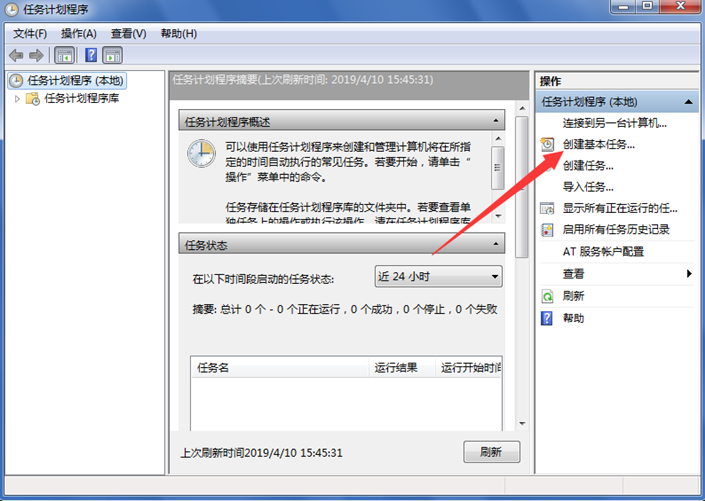
4、利用該向?qū)Э焖俚貫槌R?jiàn)任務(wù)創(chuàng)建計(jì)劃。有關(guān)更多高級(jí)選項(xiàng)或設(shè)置,例如多任務(wù)操作或觸發(fā)器,請(qǐng)使用“操作”窗格中的“創(chuàng)建任務(wù)”命令,在名稱(chēng)中輸入:寬帶鏈接;
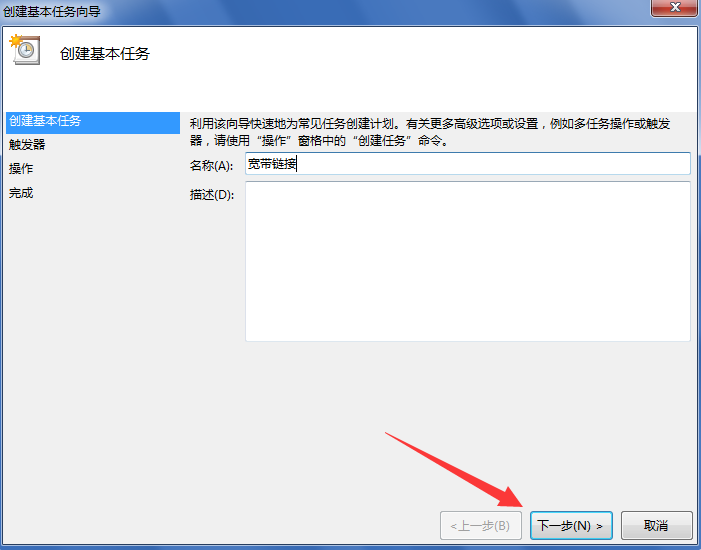
5、創(chuàng)建基本任務(wù)向?qū)Т翱谥校|發(fā)器這一項(xiàng)下,選擇當(dāng)前用戶(hù)登錄時(shí),完成選擇后繼續(xù)點(diǎn)擊下一步;
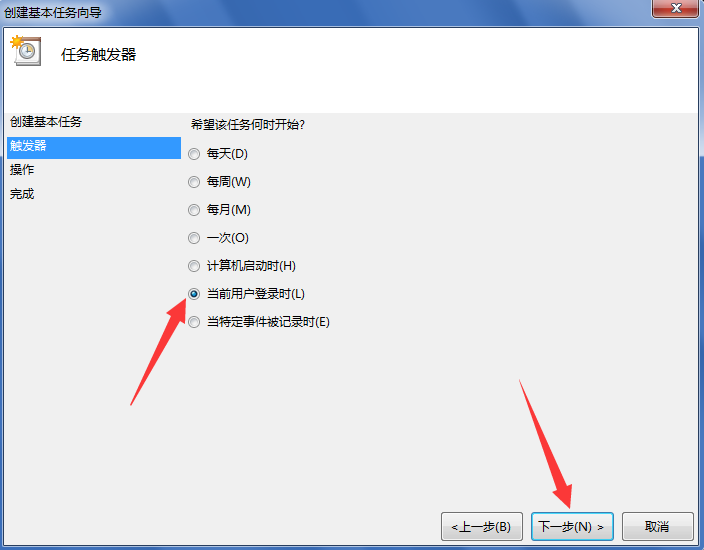
6、創(chuàng)建基本任務(wù)向?qū)碌牟僮鳎J(rèn)選擇的是啟動(dòng)程序,完成選擇后繼續(xù)點(diǎn)擊下一步;

7、填入:%windir%\system32\rasphone.exe -d 寬帶連接,到程序或腳本這一欄,點(diǎn)擊下一步會(huì)彈出任務(wù)計(jì)劃程序窗口,然后點(diǎn)擊是,完成后,繼續(xù)點(diǎn)擊下一步;
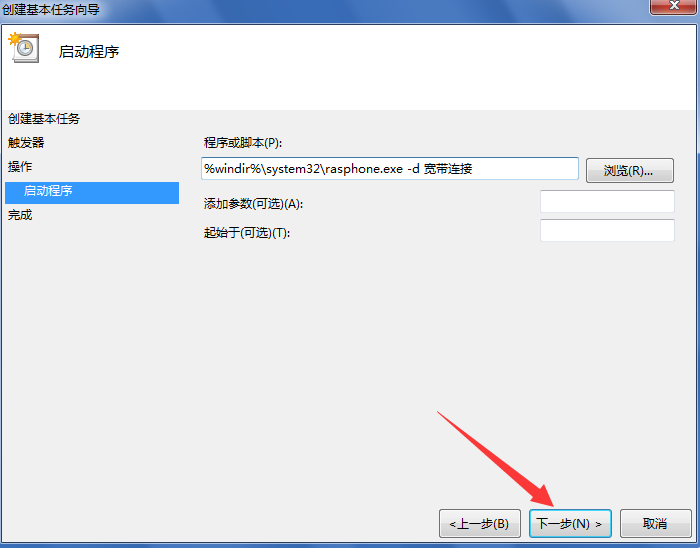
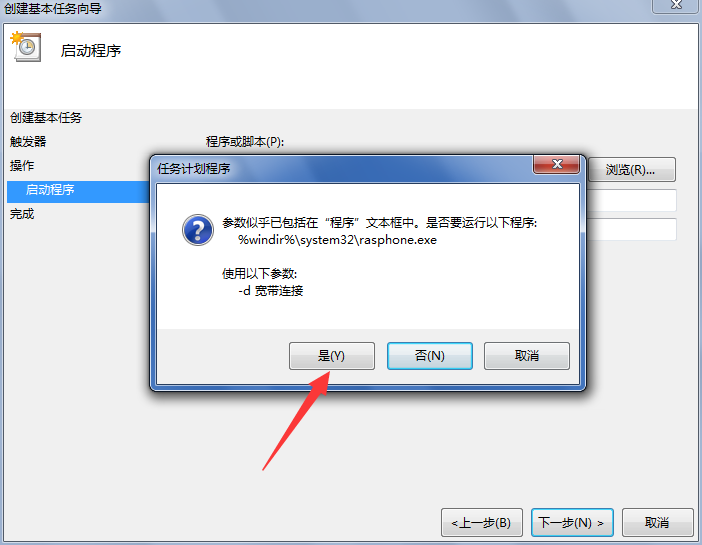
8、最后完成所有的設(shè)置后,點(diǎn)擊完成即可完成開(kāi)機(jī)自動(dòng)寬帶連接任務(wù)的創(chuàng)建。
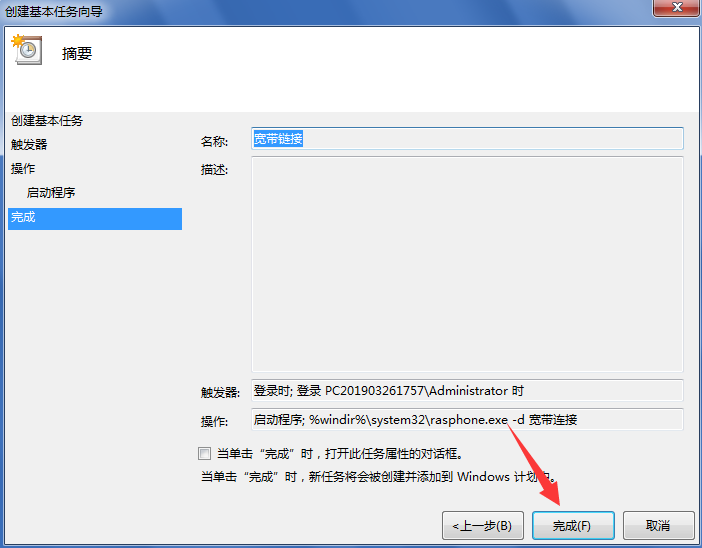
以上就是小編為大家?guī)?lái)的電腦如何設(shè)置開(kāi)機(jī)自動(dòng)連接寬帶的詳細(xì)教程了。
上一篇: 黑鯊一鍵重裝系統(tǒng)后電腦黑屏解決方法 下一篇: 黑鯊win7系統(tǒng)重裝,華碩ux461在線安裝win7操作步驟
